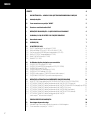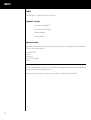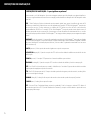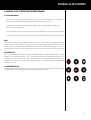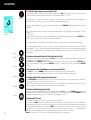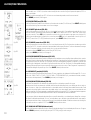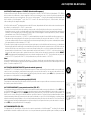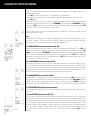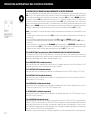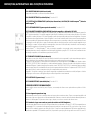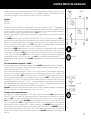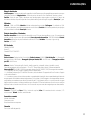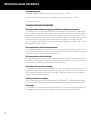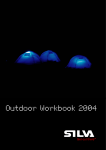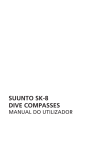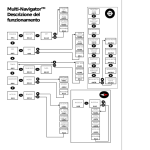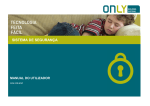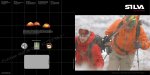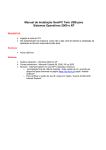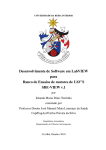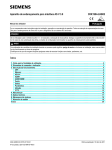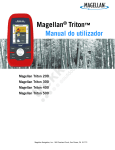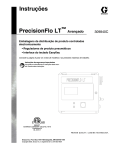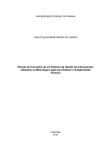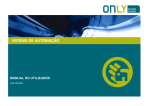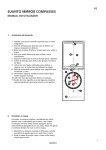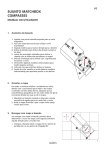Download Apresentação geral das funções do Multi-NavigatorTM
Transcript
Apresentação geral das funções do Multi-NavigatorTM DESLIGAR GPS GUARDAR POSICAO 4.5.2.1 4.4.7.1 FORMATAR POSICAO 4.5.2.2 IR PARA LOCALIZ ELEV GPS DESAJUST 4.5.3.1 4.5.2.3 MAIS REGISTOS MAGNIPOINTER 4.5.1 POSICAO ELEV GPS SAT 4.4.1 4.4.1.1 4.4.1.2 IR PARA LOCALIZ 4.4.7.3 4.5.3.1 ODOMETRO VELOC M ENTRAR NOVA NOVA ROTA 4.5.3.2 4.4.7.4 4.4.7.8.1 IR PARA SUB-ROTA GPS 4.4.2 GPS 4.5.3.3 LOC EDITAR LOCALIZ ACTIVAR ROTA 4.4.2 MAIS REGISTOS 4.4.7.5 4.4.7.8.2 VER LOCALIZ EDITAR ROTA 4.4.7.6 4.4.7.8.3 ZONA HOR ANULAR LOCALIZ VER ROTA 4.5.4.2 4.4.7.7 4.4.7.8.4 MENU ROTAS APAGAR ROTA 4.4.7.8 4.4.7.8.5 4.5.1 12/24 HORAS AJUSTAR TIME 4.4.3 4.5.4.1 POR SOL NASC SOL 4.4.3.1 4.4.3.2 BAROMETR PREVISAO 4.4.4 4.4.4.1 HISTORIC BAROMETR MAIS REGISTOS 4.5.1 4.5.5.1 ALTITIDE DE REF 4.5.5.2 MAIS REGISTOS ALTITUDE MIN/MAX 4.4.5 4.4.5.1 4.5.1 AJUSTAR ALT REF 4.5.6.1 EDITAR ALT REF 4.5.6.2 CALIBRAR ALTITUDE BUSSOLA BUSSOLA 4.4.6 4.4.6 IR PARA LOCALIZ 4.5.3.1 VARAICAO MAGNETIC 4.5.6.3 4.5.7.2 AJUSTAR MIN/MAX DESVIAR BUSSOLA 4.5.6.4 4.5.7.3 MAIS REGISTOS IR PARA SUB-ROTA 4.5.1 4.5.3.3 MAIS REGISTOS 4.5.1 Multi-NavigatorTM Antena GPS incorporada Botões UP/DOWN (para cima/para baixo) Botão ON/OFF (ligar/desligar) Botões LEFT/ RIGHT (esquerda/direita) Botão YES (SET) (sim - definir) Botão WAYPOINT (ponto de caminho) Botão COMPASS (bússola) Botão NO (ESC) (não - esc) VISOR (LCD) Nível de bolha Compartimento da pilha Conector de potência externa / entrada/ saída de dados CONTENTS Multi-NavigatorTM - A única coisa de que precisa para o levar e trazer de volta são e salvo. Se quiser experimentar imediatamente o Multi-Navigator TM e, provavelmente, as suas funções mais importantes, recomendamos que leia o capítulo 2- One-Button-GPSTM - A única coisa que tem de aprender para começar! - Boa sorte! Convém também que leia o capítulo sobre dicas e sugestões (Ver 5.1.8) antes de utilizar o Multi-NavigatorTM. Introdução Obrigado por ter escolhido o Multi-NavigatorTM da SILVA. Temos o orgulho de lhe fornecer a tecnologia de navegação mais recente e temos a certeza de que, quer seja um navegador experiente ou um principiante neste campo, o Multi-NavigatorTM da Silva irá ajudá-lo a ir e vir das suas aventuras são e salvo. Algumas palavras sobre o produto em si: É um Multi-NavigatorTM que inclui um GPS. O Multi-navigatorTM é um sistema de navegação com várias funções que, geralmente, envolveria o transporte de uma variedade de instrumentos. O Multi-NavigatorTM tem uma bússola electrónica incorporada que lhe fornece direcções precisas até ao local onde quer ir, mesmo quando está parado ou a mover-se devagar, o que seria impossível com um GPS normal. A bússola electrónica oferece ainda outra vantagem - tem um consumo de energia muito baixo. Na verdade, dá-lhe a oportunidade de navegar 100 horas* com apenas duas pilhas AA! A combinação da bússola electrónica com o receptor GPS de alto desempenho é ideal quando se navega a pé durante longos períodos de tempo. O Multi-NavigatorTM oferece ainda um altímetro de alta precisão que pode calcular a altitude a que se encontra com diferenças de 1 metro (3 pés) comparando com um GPS normal, cuja precisão normal varia entre cerca de +/- 30 metros (100 pés). A função do altímetro é uma ajuda de navegação valiosa em qualquer terreno. No Multi-NavigatorTM irá também encontrar um barómetro de previsão meteorológica que, além de lhe dar uma previsão do tempo, dá-lhe o historial meteorológico das últimas 24 horas! Get Out ThereTM *=A posição do GPS é actualizada de 30 em 30 minutos e utiliza a navegação com a bússola electrónica durante 15 segundos de cinco em cinco minutos 1 ÍNDICE 1. ÍNDICE 2 4 2 ONE-BUTTON-GPSTM - A ÚNICA COISA QUE TEM DE APRENDER PARA COMEÇAR! 5 2.1 Instalação da pilha 5 2.2 Como memorizar a sua posição ”HOME” 5 2.3 Encontrar o caminho de volta é fácil! 5 3 DEFINIÇÕES DE NAVEGAÇÃO - O QUE SIGNIFICAM AS PALAVRAS? 6 4 O MANUAL, O LCD, OS BOTÕES E AS FUNÇÕES PRINCIPAIS 7 4.1 Acerca deste manual 7 4.2 O VISOR (LCD) 7 4.3 4.3.1 4.3.2 4.3.3 4.3.4 4.3.5 4.3.6 OS BOTÕES (FIG. 009) ON/OFF (ligar/desligar) e Luz de fundo (FIG. 002) Botões de diálogo YES (sim) (FIG. 011) e NO (não) (FIG. 012) Funções principais UP/DOWN (para cima/para baixo) (FIG. 013) Botões LEFT/RIGHT (esquerda/direita) (FIG. 014) Botão COMPASS (bússola) (FIG. 008) Botão WPT (FIG. 004) 7 8 8 8 8 8 8 4.4 4.4.1 4.4.2 4.4.3 4.4.4 4.4.5 4.4.6 4.4.7 As diferentes funções principais e como encontrá-las FUNÇÃO POSITION (posição) (FIG. 003) FUNÇÃO GPS NAVIGATION (navegação por GPS) (FIG. 017-018) FUNÇÃO TIME (hora) (FIG. 019) FUNÇÃO BAROMETER (barómetro) (FIG. 022) FUNÇÃO ALTITUDE (altitude) (FIG. 024) FUNÇÃO IntellicompassTM COMPASS (bússola IntellicompassTM) FUNÇÃO WAYPOINT/ROUTES (ponto de caminho/percursos) 9 9 9 10 10 10 11 11 4.5 4.5.1 4.5.2 4.5.3 4.5.4 4.5.5 4.5.6 4.5.7 DEFINIÇÕES/ALTERNATIVAS NAS DIFERENTES FUNÇÕES PRINCIPAIS 14 MORE SETTINGS (mais definições) (ENCONTRADA EM TODAS AS FUNÇÕES PRINCIPAIS) 14 SETTINGS/ALTERNATIVES (definições/alternativas) NA FUNÇÃO POSITION (posição) 16 SETTINGS/ALTERNATIVES (definições/alternativas) NA FUNÇÃO GPS NAVIGATION (navegação por GPS)16 SETTINGS/ALTERNATIVES (definições/alternativas) NA FUNÇÃO TIME (hora) 17 SETTINGS/ALTERNATIVES (definições/alternativas) NA FUNÇÃO BARO (barómetro) 17 SETTINGS/ALTERNATIVES (definições/alternativas) NA FUNÇÃO ALTITUDE (altitude) 17 SETTINGS/ALTERNATIVES (definições/alternativas) NA FUNÇÃO IntellicompassTM (bússola IntellicompassTM) 18 5 EXEMPLO PRÁTICO DE NAVEGAÇÃO 18 5.1 5.1.1 5.1.2 Uma viagem de pescaria ao lago Introduzir o lago como sendo um ponto de caminho no Multi-NavigatorTM Como memorizar a sua posição ”* HOME *” 18 18 19 ÍNDICE 5.1.3 5.1.4 5.1.5 5.1.6 5.1.7 5.1.8 Agora, vamos navegar até ao lago! Verificar a direcção durante a viagem Verificar a direcção correcta e a distância até ao lago No lago Encontrar o caminho de volta até ao carro Outras dicas e sugestões 19 20 20 20 20 20 6 MAPAS E OS SEUS SISTEMAS DE REFERÊNCIA 21 6.1 Lat/Long (FIG. 045) 21 6.2 Sistema UTM (FIG. 046) 21 6.3 Outros sistemas de quadrícula 21 7 MANUTENÇÃO, FAQS E LOCALIZAÇÃO DE AVARIAS 21 7.1 Manutenção 21 7.2 Localização de avarias 21 7.2.1 7.2.2 7.2.3 7.2.4 7.2.5 7.2.6 O Multi-NavigatorTM não começa a funcionar O receptor de GPS não consegue calcular a sua posição A minha função de altímetro apresenta valores incorrectos Porque razão a previsão meteorológica não estava correcta? Porque razão a minha bússola apresenta um desvio de 20 graus? Realizei a função de Auto-desvio e a bússola continua com um desvio em comparação com o Norte indicado no mapa. 21 21 22 22 22 8 ESPECIFICAÇÕES 22 8.1 Especificações técnicas 22 9 ACESSÓRIOS OPCIONAIS 24 10 10.1 INFORMAÇÕES/AVISOS IMPORTANTES Importante sobre o Global Positioning System (GPS) (sistema global de posicionamento) 24 24 10.2 Importante sobre a precisão da bússola electrónica 35 10.3 Importante sobre a precisão do altímetro 24 10.4 Importante sobre a previsão meteorológica 24 10.5 Alterações/melhorias aos produtos 24 10.6 Copyright 24 22 3 ÍNDICE 1 ÍNDICE O Multi-NavigatorTM da Silva é fornecido com o seguinte: Quantidade Descrição 1 Instrumento Multi-NavigatorTM 1 Bolsa interactiva em Neopreme 1 Manual do utilizador 1 Cartão de garantia Registo deste produto Depois de ter verificado se tem todas as peças indicadas na lista, preencha com atenção o documento de garantia e envie-o para o seguinte endereço: SILVA SWEDEN AB Box 998 Kuskvägen 4 S-191 29 SOLLENTUNA SUÉCIA Ao enviar o cartão de garantia, no caso de vir a ter problemas na utilização deste produto, poderemos rapidamente prestar-lhe assistência com a ajuda de um perito. Guarde a sua prova de compra que, juntamente com o Cartão de Garantia, valida a sua Garantia. 4 One-Button-GPSTM 2 One-Button-GPSTM - A única coisa que tem de aprender para começar! Se a sua preocupação principal é a de encontrar facilmente o caminho de volta até à sua posição inicial (chamada de posição ”**HOME**”), este curto capítulo fornecer-lhe-á as informações necessárias para poder navegar em apenas alguns minutos! 2.1 Instalação das pilhas Desaperte a tampa sobre o compartimento das pilhas na parte inferior do Multi-Navigator TM e introduza duas pilhas AA. (FIG.001) Tenha o cuidado de as inserir com a polaridade correcta. Nota! Uma vez que o Multi-NavigatorTM lê a pressão barométrica mesmo quando está desligado, este consome sempre alguma energia. Se não for utilizar o Multi-NavigatorTM durante algum tempo, recomendamos que retire as pilhas. 2.2 Como memorizar a sua posição ”HOME” Nota! Para obter direcções de bússola correctas, recomendamos que desvie a bússola electrónica incorporada antes de utilizar as funções da bússola. Consulte o capítulo 4.5.7.3 Fig.001 Fig.002 1. Vá para a rua e coloque-se num espaço aberto (onde não esteja coberto por árvores, etc.) 2. Ponha o Multi-NavigatorTM a trabalhar premindo o botão ON (ligado). (FIG. 002) 3. Após algum tempo (isto pode levar alguns minutos se o Multi-NavigatorTM tiver de determinar a sua posição algures no mundo inteiro), o ecrã irá mostrar a sua posição. Antes de avançar para o ponto seguinte, recomendamos que espere até que o símbolo 3D na parte inferior do LCD tenha parado de piscar. Isto é sinal de que o GPS apanhou uma posição estável. (FIG. 003) 4. Prima e mantenha premido o botão WPT (FIG. 004) até que a nova mensagem ”NEW HOME STORED” (nova posição HOME memorizada) seja apresentada no ecrã (FIG. 006). O LCD apresenta a contagem decrescente ”STORING NEW HOME in 5...4...3...2...1” (a memorizar a nova posição HOME em 5...4...3...2...1). (FIG. 005) 5. A sua posição está agora memorizada! Desligue o Multi-NavigatorTM premindo e mantendo premido o botão ON (ligado) (FIG. 002) e dê início à sua viagem. 2.3 Encontrar o caminho de volta é fácil! 1. Ponha o Multi-NavigatorTM a funcionar premindo longamente o botão ON (ligado). (FIG. 002) 2. Após alguns momentos, o ecrã mostrará a sua posição actual com um sinal de que o GPS calculou a sua posição. O número 3 ficará aceso na parte inferior do visor. 3. Prima o botão COMPASS (bússola) (FIG. 008) e o Multi-NavigatorTM indicará a direcção para a sua posição ”**HOME**” com a bússola electrónica incorporada e apresentará também a distância até essa posição. (FIG. 007) 4. Segure o Multi-NavigatorTM à sua frente na horizontal (verifique o nível de bolha no Multi-NavigatorTM) e voltese na direcção indicada pelas setas para a esquerda/para a direita. Quando estiver voltado para a posição correcta - comece a sua viagem de regresso para ”**HOME**”. 5. Para poupar as pilhas pode desligar o Multi-NavigatorTM premindo longamente o botão ON (ligado) (FIG. 002). 6. Quando o Multi-NavigatorTM estiver desligado e quiser verificar a direcção da bússola para se dirigir para a sua posição inicial (a posição **HOME**), prima e mantenha premido o botão da bússola e vire-se na direcção indicada no visor. Agora já verificou a direcção da bússola que era válida da última vez que o Multi-NavigatorTM calculou a sua posição utilizando o receptor GPS. Se quiser fazer uma actualização dos dados válidos para a sua posição actual, tem de ligar o MultiNavigatorTM premindo o botão ON/OFF (ligar/desligar) (FIG. 002). Espere alguns segundos para que o receptor GPS possa calcular a posição antes de verificar a direcção a seguir na função da bússola, premindo o botão COMPASS (bússola) (FIG. 008). Fig.004 Fig.003 Fig.005 Fig.006 Fig.008 Fig.007 5 DEFINIÇÕES DE NAVEGAÇÃO 3 DEFINIÇÕES DE NAVEGAÇÃO - O que significam as palavras? Neste manual e no Multi-NavigatorTM irá encontrar algumas palavras que são utilizadas com alguma frequência. Conhecer o significado das mesmas irá tornar a navegação mais divertida e a utilização do Multi-NavigatorTM ainda mais fácil. GPS - Global Positioning System (sistema de posicionamento global) que, graças à existência de mais de 24 satélites em volta da Terra, pode fornecer-nos sinais utilizados pelo receptor GPS do Multi-NavigatorTM para calcular uma posição precisa. Convém saber que os satélites de GPS giram em volta da Terra a uma altura de aproximadamente 20.000 km. O receptor GPS do Multi-NavigatorTM precisa de receber sinais de pelo menos 4 satélites para poder calcular a sua posição. Uma vez que os sinais de satélite são relativamente fracos, convém saber que é sempre preferível utilizar o Multi-NavigatorTM em espaços abertos para que possa navegar mais rapidamente. WAYPOINT (ponto de caminho) - Uma posição guardada na memória do Multi-NavigatorTM que pode ser utilizada como alvo para a navegação. Um ponto de caminho completo memorizado contém a latitude, a longitude, a altitude (do sensor de altímetro controlado pela pressão de ar), a hora e a data. É igualmente memorizado com um nome de 8 caracteres.<0} ROUTE (percurso) - Vários pontos de caminho ligados em conjunto num percurso. ACQUISITION (aquisição) - Quando o receptor de GPS está a recolher dados do satélite mas ainda não calculou uma posição. SEARCH (procura) - O receptor GPS apresenta o número de satélites que contactou. TRACKING (localização) - Quando o receptor GPS recolheu os dados do satélite e já calculou uma posição. XTE (Cross Track Error) (erro de percurso cruzado) - A distância (ou ”erro lateral”) que se desviou da linha recta da viagem quando navega para um ponto de caminho. TTG (Time To Go) (tempo que resta) - O tempo calculado que levará a chegar ao ponto de caminho, na direcção do qual se encontra agora a navegar. BEARING (direcção) - A direcção até um ponto de caminho seleccionado a partir da sua posição actual. COURSE (rumo) - A direcção em que está a viajar. UTC - Universal Time Coordinated (tempo universal coordenado). Esta é a hora que o sistema GPS utiliza e é normalmente igual à hora GMT (Hora do Meridiano de Greenwich), excepto no Verão durante o ajuste das horas para poupança de energia. 6 O MANUAL, O LCD, OS BOTÕES 4. O MANUAL, O LCD, OS BOTÕES E AS FUNÇÕES PRINCIPAIS 4.1 Acerca deste manual • Para obter uma boa descrição geral das diferentes funções e do próprio Multi-Navigator TM, recomendamos que desdobre a primeira e última páginas deste manual quando estiver a ler o índice. • Cada vez que se faz referência a um botão neste manual, o nome do mesmo aparece a negrito e em MAIÚSCULAS, por exemplo WPT • Salvo indicação em contrário, o botão deve ser premido momentaneamente, ou seja, em menos de 2 segundos. • Premir longamente significa que o botão tem de ser premido e mantido premido durante mais de 2 segundos. Nota! Este manual é o manual do Multi-NavigatorTM versão 1.11 da SILVA. Fizemos todos os possíveis para que este manual estivesse o mais completo e correcto possível. Uma vez que estamos sempre a melhorar os nossos produtos, algumas informações podem ser diferentes das funções encontradas em versões mais recentes. Se precisar de mais informações, contacte o seu distribuidor nacional ou para mais informações consulte: www.silva.se 4.2 O VISOR (LCD) O LCD foi concebido para funcionar em condições atmosféricas extremas e poderá facilmente utilizar o MultiNavigatorTM em temperaturas inferiores a -25ºC. Funcionará igualmente bem em temperaturas superiores a 70ºC. A nossa principal preocupação tem sido fornecer informações claras e fáceis de ler para que possa confiar no seu navegador mesmo quando as condições pioram. Naturalmente que o visor é retroiluminado para o ajudar durante a navegação nocturna. 4.3 OS BOTÕES (FIG. 009) O teclado foi desenhado de forma a poder ser utilizado com apenas uma mão e dá-lhe um acesso rápido a todas as funções diferentes. O teclado também é retroiluminado para ser utilizado no escuro. 7 OS BOTÕES 4.3.1 ON/OFF (ligar/desligar) e Luz de fundo (FIG. 002) Ligue o Multi-NavigatorTM premindo e mantendo premido o botão ON (ligar) durante mais de 2 segundos. Verá o número da versão seguido do estado das pilhas e da temperatura actual*. (FIG. 010) Fig.002 O Multi-NavigatorTM irá procurar os satélites e calcular a sua posição actual. Da primeira vez que o ligar, este passo leva geralmente alguns minutos mas, da vez seguinte, será bastante mais rápido. Desligue o Multi-NavigatorTM premindo e mantendo premido o botão ON/OFF (ligar/desligar) durante mais de 2 segundos. Nota! O barómetro continuará a registar os dados da meteorologia, mesmo quando o Multi-NavigatorTM estiver desligado. Luz de fundo Quando o aparelho está a funcionar, ligue ou desligue a luz de fundo premindo brevemente o botão ON/OFF (ligar/ desligar). Em modo de pilha, a luz fica acesa durante 10 segundos. Fig.010 Se o Multi-NavigatorTM for utilizado com alimentação externa, a luz permanecerá acesa até ser desligada. Fig.011 Fig.012 Fig.013 *=A temperatura apresentará os valores correctos no início. A temperatura dos circuitos electrónicos dentro do Multi-NavigatorTM sobe, o que afectará as leituras da temperatura. Por isso, se quiser ter uma leitura de temperatura correcta, certifique-se de que a unidade desliga a unidade durante pelo menos 30 minutos antes de ser reinicializada. 4.3.2 Botões de diálogo YES (sim) (FIG. 011) e NO (não) (FIG. 012) Quando está numa função principal, prima o botão YES (sim) para ver que tipo de definições/opções estão disponíveis no menu referente a essa função específica. Utilize UP (para cima) DOWN (para baixo) para percorrer as opções. Seleccione a opção premindo YES/SET (sim/ definir) ou recuse/saia da opção premindo NO/ESC (não/esc). Quando estiver pronto, saia premindo NO/ESC (não/esc). 4.3.3 Funções principais UP/DOWN (para cima/para baixo) (FIG. 013) Prima UP (para cima) ou DOWN (para baixo) para seleccionar as funções principais que quer. Estes botões são também utilizados para mudar um valor ou caracter (para cima ou para baixo). Fig.014 Fig.008 Fig.004 8 4.3.4 Botões LEFT/RIGHT (esquerda/direita) (FIG. 014) Prima LEFT/RIGHT (esquerda/direita) para ver as sub-funções relacionadas com a função principal. Existem subfunções relacionadas com todas as funções principais. Estes botões são também utilizados para mover o cursor em qualquer uma das direcções de modo a permitir alterar um dígito ou um caracter quando se introduzem nomes e números. 4.3.5 Botão COMPASS (bússola) (FIG. 008) Este botão permite aceder directamente à função da bússola. Prima UP (para cima) ou DOWN (para baixo) sempre que quiser sair da função da bússola. Existe um limite de tempo de 1 minuto antes da função COMPASS (bússola) sair automaticamente para a função GPS NAVIGATION (navegação por GPS). 4.3.6 Botão WPT (FIG. 004) O botão WPT trata de tudo o que tem a ver com pontos de caminho. Se premir o botão WPT irá activar o menu WAYPOINT (ponto de caminho) a partir do qual pode seleccionar memorizar a sua posição actual como ponto de caminho ou criar um novo ponto de caminho introduzindo as suas coordenadas, etc. Se premir longamente (aprox. 5 segundos) WPT irá memorizar uma nova posição * HOME * de acordo com o One-Button-GPSTM (consulte o capítulo 2). Antes de se criar uma nova posição * HOME *, um temporizador de contagem decrescente apresentará o tempo que falta até a posição * HOME * ser criada. Nota! Uma posição * HOME * anterior não pode ser restaurada se for sobreposta. AS FUNÇÕES PRINCIPAIS 4.4 As diferentes funções principais e como as encontrar Quando o instrumento começa a funcionar poderá ver cinco das seis funções principais premindo os botões UP/ DOWN (para cima/para baixo). Se estiver dentro de casa e quiser familiarizar-se com as funções do Multi-NavigatorTM, recomendamos que desligue o receptor GPS premindo YES (sim) na função POSITION (posição) e premindo YES (sim) uma vez mais para responder à pergunta SHUT OFF GPS RECEIVER (desligar o receptor GPS). Agora, pode explorar as funções sem que o GPS tente encontrar os satélites a partir do interior de casa. As funções principais são, por ordem (premindo repetidamente o botão DOWN (para baixo)) (FIG. 010): POSITIONGPS-TIME-BAROMETER-ALTIMETER (posição-GPS-hora-barómetro-altímetro) e de volta para POSITION (posição). (Naturalmente que pode, em vez disso, premir UP (para cima) em vez de tentar encontrar as diferentes funções pela ordem inversa). O Multi-NavigatorTM também tem uma bússola electrónica incorporada com o seu próprio botão COMPASS (bússola) dedicado (FIG.008) e ao qual se pode aceder em qualquer altura e em qualquer uma das outras funções. Pode agora percorrer sozinho as diferentes funções começando pela função POSITION (posição) Fig.013 Fig.008 4.4.1 FUNÇÃO POSITION (posição) (FIG. 003) Nesta função pode ver a sua posição actual (se o receptor GPS estiver ligado) apresentada em Lat/Lon ou num sistema de quadrícula, dependendo do sistema que seleccionou. Irá igualmente ver ícones na parte inferior do LCD mostrando se o receptor GPS está à procura de satélites (Aquisição - AQU) ou se está a navegar com a ajuda de três (2D) ou mais (3D) satélites ”visíveis”. Tenha em conta que se 3D ou 2D aparecer a piscar quando se põe o Multi-NavegatorTM a trabalhar, significa que foram encontrados menos de 5 satélites para o cálculo da posição. Para obter o máximo de precisão possível recomendamos que espere até que o símbolo 3D (ou 2D) tenha parado de piscar. Agora verifique quais as sub-funções que estão disponíveis premindo RIGHT (direita). 4.4.1.1 FUNÇÃO GPS ELEVATION (elevação GPS) (FIG. 015) Esta é a elevação (altitude) calculada pelo receptor GPS. Varia geralmente em +/- 30 metros. O indicador gráfico apresenta a taxa de subida/descida actual (um segmento a apontar para cima significa que a taxa de subida é de 1 metro/segundo). Prima RIGHT (direita) e irá encontrar... 4.4.1.2 SATELLITE STATUS (estado de satélite) (FIG. 015) Indica o estado do receptor GPS, o número de satélites encontrados e o nível de sinal de 1 a 9, em que 9 é o nível de sinal mais alto. ACQUISITION (aquisição) significa a recolha de dados do satélite mas que ainda não está a navegar, 2D ou 3D significa que o receptor GPS calculou uma posição tridimensional ou bidimensional. SEARCH (procura) significa que o receptor está à procura de satélites. TRACK (localização) significa que o receptor GPS está a utilizar o número de satélites apresentados para a sua navegação. GPS OFF (GPS desligado) é apresentado se o receptor GPS estiver desligado. Prima RIGHT (direita) novamente e voltará para POSITION (posição). Agora, prima DOWN (para baixo) para ir para a função principal seguinte que é... 4.4.2 FUNÇÃO GPS NAVIGATION (navegação por GPS) (FIG. 017-018) Esta função pode aparecer de três formas, dependendo do facto de querer ir para um ponto de caminho memorizado ou para uma posição * HOME *. Se não tiver memorizado um ponto de caminho nem uma posição * HOME * verá no LCD o rumo actual e a sua velocidade no solo. (FIG. 017) Se tiver um ponto de caminho memorizado seleccionado como lugar para onde quer ir, este surgirá da seguinte forma (FIG. 018). Aqui haverá informações adicionais que se relacionam com o ponto de caminho seleccionado. Verá os nomes dos pontos de caminho, as direcções e a distância para um ponto de caminho e na fila de baixo verá o curso e a velocidade actuais calculados pelo receptor GPS. Na fila de cima irá ver o Tempo que Falta e o Erro de Percurso, se os tiver seleccionado. (Consulte 4.5.1.8) No meio do LCD tem as informações de direcção, ou seja, qual a direcção em que vai e quanto terá de virar, de modo a ir direito ao ponto de caminho. Importante! Lembre-se que o indicador de viragem mostra a direcção em relação à sua direcção de viagem actual. Isto significa que a unidade não reagirá se a rodar para a esquerda ou para a direita - terá de mudar a direcção em que segue para que o ponteiro de direcção se mova. Se estiver a navegar em direcção a uma posição * HOME *, o texto ”* HOME *” está aceso na parte superior do visor. Se premir RIGHT (direita) várias vezes irá ver as diferentes alternativas (navegação com WPT (se estiver Fig.003 Fig.015 Fig.016 Fig.017 Fig.018 9 AS FUNÇÕES PRINCIPAIS seleccionado) com * HOME *(se estiver seleccionado)) de outro modo a função irá apresentar apenas GPS e o rumo e velocidade. Nota! A função de navegação por GPS só funciona correctamente quando se está em movimento! Prima DOWN (para baixo) e irá chegar a........ 4.4.3 FUNÇÃO TIME (hora) (FIG. 019) Esta função apresenta a data e a hora actuais no formato seleccionado (12 ou 24 horas). Prima RIGHT (direita) para encontrar as sub-funções relacionadas com a Hora e chega a..... Fig.021 Fig.020 Fig.022 4.4.3.1 SUNSET (pôr do sol) (FIG. 020) Esta função apresenta a hora do pôr do sol no local actual (mesmo dia). Para verificar a hora do pôr do sol num ponto de caminho previamente memorizado prima YES (sim) e abrirá o ecrã SELECT WAYPOINT (seleccionar ponto de caminho). Prima YES (sim) novamente e seleccione o ponto de caminho que quer com as teclas UP/ DOWN (para cima/para baixo) e depois de o encontrar prima YES (sim) e é apresentada a hora do pôr do sol (SUNSET) nesse local. (FIG. 050) Quando estiver pronto, prima RIGHT (direita) e irá encontrar.... 4.4.3.2 SUNRISE (nascer do sol) (FIG. 021) Esta função apresenta a hora do nascer do sol no local actual (mesmo dia). Se não tiver seleccionado um ponto de caminho em 4.4.3.1, a hora do nascer do sol apresentada é a da sua posição actual. Continue da mesma forma que em 4.4.3.1 se quiser verificar a hora do nascer do sol noutro ponto de caminho. Se premir novamente RIGHT (direita) voltará à função TIME (hora). Agora, prima DOWN (para baixo) e irá chegar à........ 4.4.4 FUNÇÃO BAROMETER (barómetro) (FIG. 022) Aqui verá a pressão barométrica actual na unidade seleccionada bem como a tendência barométrica (subir, manterse ou descer) que indica a tendência de alteração climatérica. Quando está na função do barómetro, o barómetro lê e apresenta a pressão actual do ar, informação essa que é actualizada de segundo a segundo. (Quando está noutra função ou desligado, o barómetro lê a pressão actual do ar de 15 em 15 minutos). A extremidade direita do ponteiro gráfico aponta para cima se a pressão do ar estiver a subir e vice-versa. Cada ”segmento” representa 0,5 hPa/mbar de alteração da pressão por hora. Prima RIGHT (direita) e irá encontrar... Fig.023 4.4.4.1 FORECAST (previsão) (FIG. 023) Aqui irá encontrar a previsão atmosférica para as 12 horas seguintes calculada pelo Multi-NavigatorTM. Os cinco níveis são: SUNNY, PARTLY CLOUDY, CLOUDY, RAIN e STORM WARNING (sol, parcialmente nublado, nublado, chuva e aviso de tempestade). Prima DOWN (para baixo) e irá chegar a........ Fig.024 4.4.5 FUNÇÃO ALTITUDE (altitude) (FIG. 024) O altímetro em questão é um altímetro de grande precisão controlado por pressão do ar que, desde que tenha sido recentemente calibrado, dará leituras de altitude precisas com diferenças de um metro a mais ou a menos. Aqui irá ver a altitude actual e a velocidade vertical (variómetro) da unidade seleccionada. Cada segmento do ponteiro gráfico indica uma velocidade vertical com uma variação para cima ou para baixo de um metro por segundo. Se tiver programado uma altitude de referência (consulte 4.5.6.1), será apresentado um pequeno triângulo que significa que a altitude apresentada é o desvio da altitude de referência definida. Uma vez que o altímetro depende das alterações na pressão barométrica, constatará que as alterações no tempo irão afectar a altitude apresentada. Por isso, recomendamos que o altímetro seja calibrado tantas vezes quanto possível para se obter o maior nível de precisão possível nas leituras de altitude. Poderá encontrar mais informações sobre este assunto no capítulo 4.5.6.3 Prima RIGHT (direita) e irá encontrar... 4.4.5.1 MIN/MAX ALTITUDE (altitude mín/máx) Esta função apresenta a altitude mínima e máxima visitada desde que foi reinicializada pela última vez. Se agora premir DOWN (para baixo) volta à função principal POSITION (posição) onde começou. 10 AS FUNÇÕES DA BÚSSOLA 4.4.6 FUNÇÃO IntellicompassTM COMPASS (bússola IntellicompassTM) Pode encontrar a função da bússola electrónica premindo o botão COMPASS (bússola) dedicado. (FIG. 008) A bússola electrónica detecta o campo magnético da Terra e mostra-lhe o rumo correcto da bússola quando está parado ou quando se move lentamente. Isto torna o IntellicompassTM a função de navegação perfeita quando se está a utilizar o Multi-NavigatorTM a pé. (Um GPS ”normal” não tem esta função e é, neste sentido, inútil para indicar a direcção de viagem desejada). Fig.008 A função IntellicompassTM pode apresentar-se de três formas, dependendo do facto de ter seleccionado um ponto de caminho ou uma posição * HOME * para onde ir: 1. Quando não há nenhum ponto de caminho seleccionado, a função da bússola funciona como uma bússola magnética normal, ou seja, o indicador gráfico do Norte aponta para o Norte (como faz a agulha de uma bússola normal) e na linha de baixo irá ver a direcção para onde o Multi-NavigatorTM está a apontar e os pontos cardeais/ intercardeais como SSW (Sul-Sudoeste) (FIG.025) 2.Quando um ponto de caminho **HOME** é memorizado/seleccionado irá ver a distância até ao mesmo e os indicadores de orientação guiá-lo-ão na direcção correcta em direcção ao ponto de caminho * HOME *. Pode continuar a utilizar a bússola como uma bússola normal uma vez que a direcção e os pontos cardeais/intercardeais são apresentados na linha de baixo. (FIG. 026) 3.Quando é seleccionado um ponto de caminho para onde quer ir, verá a distância até ao mesmo e os indicadores de orientação guiá-lo-ão na direcção correcta em direcção ao ponto de caminho que seleccionou.<0} Pode continuar a utilizar a bússola como uma bússola normal uma vez que a direcção e os pontos cardeais/intercardeais são apresentados na linha de baixo. Se tiver memorizado um ponto de caminho **HOME** e se tiver seleccionado um ponto de caminho para onde ir, poderá trocar entre os dois pontos de caminho premindo os botões RIGHT/ LEFT (direita/esquerda) repetidamente para ver os dados navegacionais de ”OUT” (fora) referentes ao ponto de caminho GOTO (ir para) e de ”BACK” (voltar) referentes ao ponto de caminho **HOME**. Nota! A bússola magnética tem uma precisão de aprox. +/- 3 graus, desde que seja auto-desviada e esteja segura na horizontal. Recomendamos que auto-desvie frequentemente a bússola, pelo menos de cada vez que trocar as pilhas. Consulte o capítulo 4.5.7.3 4.4.7 FUNÇÃO WAYPOINT/ROUTES (ponto de caminho/percursos) O botão WPT (FIG. 004) abre a função do ponto de caminho. Todas as informações relacionadas com os pontos de caminho como, por exemplo, memorizar a sua posição como ponto de caminho, ver um ponto de caminho, etc., encontram-se nesta função. Quando quiser sair da função do ponto de caminho, prima NO (não). A primeira coisa que aparece no ecrã quando se carrega em WPT é... Fig.025 Fig.026 Fig.004 4.4.7.1 STORE POSITION (memorizar posição) (FIG. 026) É aqui que se memoriza a posição actual como um ponto de caminho e que se dá um nome a esse mesmo ponto de caminho para referência futura. 4.4.7.2 GOTO WAYPOINT (ir para ponto de caminho) (FIG. 027) É aqui que se selecciona um ponto de caminho previamente memorizado como ponto de destino. Prima YES (sim) e o Multi-NavigatorTM irá sugerir-lhe o primeiro ponto de caminho (por ordem alfabética) como sendo o seu ponto de destino. Prima UP (para cima) ou DOWN (para baixo) para percorrer os pontos de caminho memorizados. Ao fazê-lo verá o nome, a direcção e a distância até ao ponto de caminho. Graças à bússola poderá também indicar instantaneamente a direcção para um ponto de caminho indicado no visor. Vire o Multi-NavigatorTM na direcção das setas de orientação apresentadas no visor e ficará virado para a direcção do ponto de caminho! Esta é uma função valiosa para uma orientação rápida quando se está em campo! Assim que encontrar o ponto de caminho correcto, prima YES (sim) para poder dar início à navegação. 4.4.7.3 MAGNIPOINTER (FIG. 028) O MagnipointerTM permite-lhe criar pontos de caminho apontando o Multi-NavigatorTM na direcção de viagem pretendida e introduzir a distância até ao alvo. Isto é especialmente importante quando quer introduzir pontos de Fig.026 Fig.027 Fig.028 11 A FUNÇÃO DO PONTO DE CAMINHO caminho encontrados em mapas que não têm sistemas de referência (mapas de turismo, páginas amarelas, etc.). Proceda do seguinte modo: 1. Prima YES (sim) na função MagnipointerTM e surgirá a direcção actual da bússola. 2. Aponte e vire o Multi-NavigatorTM de forma a que a direcção que pretende apareça no visor e, nessa altura, prima SET (definir). 3. A direcção em que vai criar o ponto de caminho está agora bloqueada e é-lhe pedido que introduza a distância. 4. Depois de ter introduzido a distância com os botões UP/DOWN (para cima/para baixo) e LEFT/RIGHT (esquerda/ direita) prima SET (definir) para poder dar um nome ao ponto de caminho criado. Depois de terminar, prima SET (definir) e o ponto de caminho MagnipointerTM estará criado. Pode criar direcções para um ponto de caminho utilizando um transferidor no mapa ou apontando para uma determinada direcção no campo. Nota! O MagnipointerTM é uma função que só deve ser utilizada quando o ponto de caminho que pretende criar se encontra num mapa que não tem um sistema de referência. Lembre-se que é sempre preferível e mais exacto introduzir um ponto de caminho através das suas coordenadas (consulte 4.4.7.4). Fig.029 4.4.7.4 NEW WAYPOINT (novo ponto de caminho) (FIG. 029) Esta função é utilizada para introduzir novos pontos de caminho na memória do Multi-NavigatorTM. Prima YES (sim) e aparecerá uma coordenada no formato seleccionado. Introduza a coordenada correcta utilizando os botões UP/ DOWN (para cima/para baixo) e LEFT/RIGHT (esquerda/direita). Quando a coordenada completa estiver correcta prima SET (definir) e, se desejar, pode introduzir a altitude do ponto de caminho. Se premir SET (definir) novamente pode dar um nome ao ponto de caminho. Depois de terminar, prima SET (definir) e aparecerá o texto ”WAPYPOINT STORED” (ponto de caminho memorizado). Fig.030 4.4.7.5 EDIT WAYPOINT (editar o ponto de caminho) Nesta função pode editar os pontos de caminho memorizados anteriormente. Pode querer mudar o nome, a altitude ou talvez até a localização (coordenadas). Isto será feito pela mesma ordem lógica que o ”NEW WAYPOINT” (novo ponto de caminho) com a diferença de que, quando percorrer os pontos de caminho para encontrar aquele que pretende editar, verá também a direcção e a distância para o ponto de caminho apresentado no visor. (FIG. 030) Pode também utilizar a bússola para apontar em campo a direcção para o mesmo. 4.4.7.6 VIEW WAYPOINT (ver o ponto de caminho) É aqui que poderá ver os diferentes pontos de caminho memorizados. Quando premir YES (sim) irá ver o primeiro ponto de caminho na memória e a sua localização (coordenadas). Percorra com os botões UP/DOWN (para cima/ para baixo) até encontrar o ponto de caminho que pretende ver. Quando o encontrar, prima RIGHT (direita) várias vezes para ver: a direcção e a distância até ao ponto de caminho, a hora e a data em que foi criado e a sua altitude. Fig.031 4.4.7.7 DELETE WAYPOINT (apagar o ponto de caminho) Função utilizada para apagar um ponto de caminho da memória. O modo de procura é igual ao apresentado no ponto 4.4.7.6. Fig.032 Fig.033 12 4.4.7.8 ROUTE MENU (menu percurso) (FIG. 031) Este botão abre o menu onde pode encontrar todas as informações referentes aos percursos. Esta é a função a utilizar quando, por exemplo, quer ligar uma série de pontos de caminho num percurso de viagem desejado. Uma das vantagens dos percursos é que o Multi-NavigatorTM passa automaticamente para o ponto de caminho seguinte do percurso quando chegar a um ponto de caminho, ou seja, não é necessário mudar manualmente para o ponto de caminho seguinte. Outra vantagem é o facto de poder voltar a chamar um percurso pela ordem inversa, se quiser ”voltar a casa” utilizando o mesmo percurso. Pode memorizar até 10 percursos sendo cada um composto por um máximo de 100 pontos de caminho. Seleccione o menu ROUTE (percurso) premindo YES (sim) e irá encontrar... A FUNÇÃO DO PONTO DE CAMINHO 4.4.7.8.1 NEW ROUTE (novo percurso) (FIG. 032) É aqui que pode criar novos percursos. Lembre-se que tem de ter uma série de pontos de caminho memorizados antes de poder criar um percurso. Prima YES (sim) se quiser criar um novo percurso e o texto ”ADD WAYPOINT” (adicionar ponto de caminho) aparece para que adicione um ponto de caminho inicial para o percursos. Quando prime YES (sim) é sugerido o primeiro ponto de caminho (por ordem alfabética). Utilize UP/DOWN (para cima/para baixo) para encontrar o ponto de caminho inicial e, quando o quiser encontrar, prima YES (sim). (Se tiver muitos pontos de caminho na memória e quiser procurar letra a letra, prima RIGHT (direita) e pode procurar em cada letra). Verá também a direcção e a distância desde a sua posição actual até ao ponto de caminho apresentado. Repita o procedimento descrito acima para adicionar mais pontos de caminho ao percurso. Quando é adicionado um ponto de caminho, o LCD mostra a mensagem ”WAYPOINT ADDED” (ponto de caminho adicionado) (FIG. 033), o troço que adicionou, os nomes dos pontos de caminho ”de” e ”para” e a direcção e distância deste troço. (FIG. 034) Continue a adicionar pontos de caminho. Depois de ter adicionado o ponto de caminho de destino final prima NO (não) quando o visor apresentar a mensagem ADD WAYPOINT (adicionar ponto de caminho) e o percurso fica memorizado. Fig.034 Fig.035 Nota! Em qualquer altura, enquanto estiver a adicionar pontos de caminho num percurso, pode premir RIGHT/LEFT (direita/esquerda) para ver os dados sobre o percurso total. (FIG. 040). Se carregar mais uma vez voltará ao ponto anterior e poderá adicionar mais pontos de caminho ao percurso. 4.4.7.8.2 ACTIVATE ROUTE (activar percurso) (FIG. 035) Quando um percurso é memorizado e pretende navegar por ele, tem de o activar. Prima YES (sim) para procurar um percurso memorizado premindo UP/DOWN (para cima/para baixo) e seleccione-o premindo YES (sim). O passo seguinte é seleccionar em que direcção pretende navegar o percurso. Seleccione ACTIVATE FORWARD (activar para a frente) se quiser navegar o percurso com a orientação com que foi criado, ou seja, do ponto de caminho inicial para o ponto de caminho de destino. Prima UP/DOWN (para cima/para baixo) e o texto ACTIVATE REVERSED (activar invertido) aparece o qual irá seleccionar se quiser navegar no percurso na direcção oposta. Quando se activa um percurso, o Multi-NavigatorTM detecta automaticamente em que lugar do percurso está e irá dirigi-lo para a posição no troço que está mais próximo da sua posição actual. 4.4.7.8.3 EDIT ROUTE (editar percurso) Se quiser editar um percurso memorizado anteriormente (poderá querer adicionar um novo ponto de caminho final, mudar o ponto de caminho inicial, inserir um ponto de caminho ou talvez mudar um), seleccione esta função. Seleccione o percurso da mesma forma descrita no ponto 4.4.7.8.2 Aparece o primeiro troço do percurso. Utilize UP/DOWN (para cima/para baixo) para encontrar o troço que quer editar. Quando o encontrar prima YES (sim) para abrir as opções disponíveis. Seleccione as opções com UP/ DOWN (para cima/para baixo). As opções são INSERT (inserir) - insere um ponto de caminho entre os dois pontos de caminho no troço - ADD (adicionar) - adiciona um novo ponto de caminho no final do percurso - REPLACE (substituir) - substitui o ponto de caminho alvo no troço - REMOVE (remover) - remove o ponto de caminho alvo no troço. Depois de feitas as alterações, prima NO (não) para guardar as alterações e sair. 4.4.7.8.4 VIEW ROUTE (ver percurso) Utilize esta função para ver um percurso e os seus pontos de caminho/troços diferentes. O modo de procura é igual ao apresentado no capítulo 4.4.7.8.3 4.4.7.8.5 DELETE ROUTE (apagar percurso) Utilize esta função para apagar um percurso. Procure o percurso premindo UP/DOWN (para cima/para baixo). Depois de o encontrar, prima YES (sim) e o percurso será apagado. Nota! Quando se apaga um percurso os pontos de caminho individuais não são apagados da memória dos pontos de caminho. Isto significa que, mais tarde, pode criar um novo percurso com os mesmos pontos de caminho. 13 DEFINIÇÕES/ALTERNATIVAS NAS FUNÇÕES PRINCIPAIS 4.5 DEFINIÇÕES/ALTERNATIVAS NAS DIFERENTES FUNÇÕES PRINCIPAIS Fig.011 Fig.036 Para abrir as diferentes definições/alternativas relacionadas com cada uma das funções principais, basta premir YES (sim) (FIG. 011) quando está na função específica. Quando são introduzidas as definições, as setas pequenas a piscar indicam que pode ir para outras definições/alternativas premindo UP (para cima) ou DOWN (para baixo). Por exemplo, se premir YES (sim) quando está na função GPS, o LCD terá este aspecto. (FIG. 036). Se quiser ir para um ponto de caminho memorizado anteriormente basta premir YES (sim) (e poderá seleccionar os pontos de caminho memorizados para onde pretende ir). Se pretende ver as outras definições/alternativas disponíveis, prima UP (para cima) ou DOWN (para baixo). Se não quiser alterar ou fazer quaisquer definições (ou depois de terminar as definições e quiser sair do modo das definições para as funções principais) basta premir NO (ESC) (não). Nota! O procedimento é o mesmo para todas as definições/alternativas relacionadas com cada uma das funções principais: 1. Quando estiver numa função principal, prima YES (sim) para ir para as definições/alternativas relacionadas com essa função. 2. Encontre a definição/alternativa que pretende premindo UP (para cima) ou DOWN (para baixo). 3. Quando encontrar a definição/alternativa que quer, basta premir YES (sim) (por vezes apresenta SET (definir)) para a abrir. 4. Faça as alterações necessárias utilizando UP/DOWN (para cima/para baixo) e LEFT/RIGHT (esquerda/direita) e quando terminar prima YES (SET) (sim - definir). (Se mudar de ideias quando estiver no modo de definição, pode sempre sair desse modo sem fazer quaisquer alterações premindo NO (ESC) (não - esc)). 4.5.1 MORE SETTINGS (mais definições) (ENCONTRADA EM TODAS AS FUNÇÕES PRINCIPAIS) A configuração MORE SETTINGS (mais definições) encontra-se em todos os menus diferentes de definições/ alternativas. Aqui pode encontrar as definições que normalmente só se definem uma vez (ou pelo menos muito raramente) para unidades de velocidade, unidades de distância, etc.). 4.5.1.1 PRESSURE UNIT (unidade de pressão) Aqui pode seleccionar as unidades para a pressão do ar. As unidades disponíveis são HPA (hectoPascal), INHG (polegadas de mercúrio), MMHG (milímetros de mercúrio) e MBAR. 4.5.1.2 ALTITUDE UNIT (unidade de altitude) Aqui pode seleccionar as unidades para a altitude. As unidades disponíveis são METERS (metros) e FEET (pés). 4.51.3 DISTANCE UNIT (unidade de distância) Aqui pode seleccionar as unidades para a distância. As unidades disponíveis são KM (quilómetros) NAUTIC M (milhas náuticas) e MILES (milhas). 4.51.4 SPEED UNIT (unidade de velocidade) Aqui pode seleccionar as unidades para a velocidade. As unidades disponíveis são KM/H (quilómetros por hora), M/ S (metros por segundo), KNOTS (nós) e MILES/H (milhas por hora). 4.5.1.5 TEMP UNIT (unidade de temperatura) Aqui pode seleccionar as unidades para a temperatura. As unidades disponíveis são CELSIUS (graus Celsius) e FAHRENHEI (graus Fahrenheit). 4.5.1.6 NORTH REF (referência do norte) Aqui pode seleccionar a referência do Norte. As alternativas disponíveis são TRUE NORTH (Norte geográfico), MAGNETIC NORTH (Norte magnético) e GRID NORTH (Norte cartográfico). Esta definição depende do sistema de referência do Norte que tem no seu mapa. Normalmente os mapas utilizam o Norte geográfico, ou seja, os meridianos estão direccionados para o pólo Norte geográfico. Se o seu mapa tiver meridianos geográficos como referência do Norte, seleccione TRUE NORTH (Norte geográfico). Apesar disso, alguns mapas utilizam os ”meridianos magnéticos”, ou seja, os meridianos direccionados para o pólo 14 DEFINIÇÕES/ALTERNATIVAS NAS FUNÇÕES PRINCIPAIS Norte magnético (ou seja, a direcção para onde as bússolas magnéticas apontam). Se o seu mapa tiver meridianos magnéticos como referência do Norte, seleccione MAGNETIC NORTH (Norte magnético). Nos mapas com sistemas de referência de quadrícula e Lat/Lon ou nos mapas apenas com sistema de quadrícula (como UTM, MGRS, Quadrícula Sueca, Quadrículas Inglesas, etc.) há a necessidade de se utilizar as linhas da quadrícula como referência do Norte. Se quiser utilizar as linhas da quadrícula como referência do Norte, seleccione GRID NORTH (Norte cartográfico). Para mais informações sobre os diferentes sistemas de referência, leia o capítulo 6. 4.5.1.7 PRESSURE SENSOR CALIBRATION (calibragem do sensor de pressão) Aqui pode definir o desvio do sensor de pressão. O sensor de pressão no Multi-NavigatorTM é muito preciso e consegue detectar alterações de pressão até um mínimo de 0,1 hPa (diferenças de altura inferiores a 1 metro). A resolução apresentada é de 1 metro. Uma vez que o sensor pode apresentar um pequeno desvio do valor barométrico, pode haver a necessidade de se definir o desvio para se obterem leituras barométricas o mais precisas possível. Para o fazer, é necessário comparar o valor barométrico actual com o valor actual de outro barómetro que seja muito preciso. Se verificar que são diferentes, ajuste o desvio do sensor de pressão para cima ou para baixo até que mostrem os mesmos valores. Nota! Não calibre o sensor de pressão a não ser que tenha a certeza absoluta de que o valor barométrico de referência está correcto! 4.5.1.8 SHOW XTE (Cross Track Error) (mostrar XTE - erro de percurso cruzado) É aqui que se selecciona o Erro de Percurso Cruzado quando se está na função de navegação GPS. As alternativas disponíveis são YES (sim) e NO (não). O Erro de Percurso Cruzado é a distância para um lado em ângulos rectos na direcção de viagem pretendida. (FIG.037) O Erro de Percurso Cruzado pode ser útil quando se quiser viajar numa determinada direcção e manter-se no caminho sem se desviar do mesmo. Isto pode ser útil, por exemplo, quando se caminha numa rota em terreno detalhado ou selvagem e precisa de viajar em linha recta por questões de segurança. Se quiser ver o Erro de Percurso Cruzado na função principal do GPS quando navega em direcção a um ponto de caminho, seleccione YES (sim) e se não quiser vê-lo, seleccione NO (não). Fig.037 4.5.1.9 SET DEGREES/MILS (definir graus/milhas) Aqui irá seleccionar a graduação que pretende utilizar para as direcções apresentadas pelo Multi-NavigatorTM. As alternativas disponíveis são DEGREES (graus), MILS/6400 (mil/6400), MILS/6300 (mil/6300), MILS/6000 (mil/6000) e 400gon. A graduação normal na bússola é 360 graus. Se quiser utilizá-la como a sua ”graduação” seleccione DEGREES (graus). Muitas forças de defesa (como a NATO e outras) utilizam 6400 MILS. O exército sueco utiliza 6300 MILS. 4.5.1.10 SOFTWARE VERSION (versão do software) Aqui pode encontrar a versão do software e o número de série interno do Multi-NavigatorTM. 4.5.1.11 DELETE ALL WPT (apagar todos os pontos de caminho) Esta função apaga a memória total dos pontos de caminho assim como todos os percursos memorizados! Não entre nesta função a não ser que seja isso mesmo que quer fazer! 4.5.1.12 LANGUAGE SELECTION (selecção de idioma) Aqui irá seleccionar o idioma que pretende utilizar para as mensagens do Multi-NavigatorTM, etc. Convém saber que pode ver o menu LANGUAGE SELECTION (selecção de idioma) a partir de qualquer função principal premindo YES-UP-YES-UP-YES (sim-para cima-sim-para cima-sim) e percorrendo a lista de idiomas com o botão UP/DOWN (para cima/para baixo) até encontrar o idioma que quer. Em seguida, prima SET (definir) e o idioma é seleccionado. 15 DEFINIÇÕES/ALTERNATIVAS NAS FUNÇÕES PRINCIPAIS 4.5.2 SETTINGS/ALTERNATIVES (definições/alternativas) NA FUNÇÃO POSITION (posição) 4.5.2.1 TURN OFF GPS RECEIVER (desligar o receptor GPS) Esta definição é importante se estiver dentro de casa (onde normalmente se perde o sinal GPS) e quiser trabalhar com o Multi-NavigatorTM para, por exemplo, editar pontos de caminho, etc. Apesar do receptor GPS poder estar desligado, pode ligar o instrumento para aceder a esta função. Este é um benefício importante também quando se está ao ar livre, especialmente em viagens longas, quando é importante poupar as pilhas. 4.5.2.2 POSITION FORMAT (formato da posição) e MAP DATUM (mapa de referência) É aqui que se selecciona o tipo de formato de posição que pretende utilizar. Pode utilizar um sistema de Latitude/ Longitude ou um sistema de quadrícula. O sistema a seleccionar dependerá do sistema de referência que está indicado no mapa. Depois de ter seleccionado o formato de posição é-lhe pedido que seleccione o mapa de referência. O Multi-NavigatorTM recomenda um mapa de referência para o formato de posição seleccionado. (Quando se selecciona o sistema de referência de quadrícula British Ordnance Survey, recomendamos a utilização do mapa de referência OSGB-36 e assim sucessivamente). Se estiver a utilizar o Multi-NavigatorTM com um mapa (que é recomendado) deve seleccionar o mapa de referência utilizado no mapa. A razão para isto é que, quando está a ”traduzir” as coordenadas de e para o Multi-NavigatorTM, estas devem corresponder às do mapa de referência. Se for seleccionada a referência errada há um risco da posição apresentada no Multi-Navigator TM não corresponder à sua posição real no mapa. As informações sobre o mapa de referência encontram-se, geralmente, nas margens do mapa. 4.5.2.3 GPS ELEV OFFSET (desvio de elevação GPS) Aqui pode definir um desvio para a elevação calculada pelo receptor GPS no Multi-NavigatorTM. A elevação que recebe do sistema GPS nem sempre é a altura correcta acima do nível do mar. Se verificar a função GPS ELEV (elevação GPS) (consulte 4.4.1.1) e esta for diferente da altitude correcta em que se encontra, então poderá corrigila definindo um desvio nesta função. 4.5.2.4 MORE SETTINGS (mais definições) Consulte 4.5.1 4.5.3 SETTINGS/ALTERNATIVES (definições/alternativas) NA FUNÇÃO GPS NAVIGATION (navegação por GPS) Fig.036 Fig.038 16 4.5.3.1 GOTO WAYPOINT (ir para ponto de caminho) (FIG. 036) Aqui pode seleccionar qual o ponto de caminho para onde navegar. Seleccione YES (sim) se quiser seleccionar o ponto de caminho indicado. Neste caso, o Multi-NavigatorTM sugere o ponto de caminho que foi introduzido pela última vez. Se for esse o ponto de caminho para onde quer ir, confirme com YES (sim). Depois de confirmar, o LCD apresenta a mensagem ”GOTO NAV STARTED” (navegação de ”ir para” iniciada) e ”salta” instantaneamente de volta para a função de navegação por GPS. Se quiser ir para outro ponto de caminho disponível na memória, prima UP (para cima) ou DOWN (para baixo) para procurar por ordem alfabética. Pode também procurar por letra premindo o botão RIGHT (direita) para que a primeira letra de cada ponto de caminho comece a piscar. Depois, utilize UP (para cima) ou DOWN (para baixo) para seleccionar uma letra. Quando seleccionar, prima RIGHT (direita) para procurar a próxima letra e assim sucessivamente. Quando o ponto de caminho pretendido for encontrado, prima YES (sim) para confirmar. 4.5.3.2 ODOMETER/MAX SPEED (odómetro/velocidade máxima) Quando liga o Multi-NavigatorTM, o odómetro começa a calcular a distância percorrida. Este irá também registar a sua velocidade máxima. Quando quiser sair da função prima ESC (esc), se quiser reinicializar o odómetro e a velocidade máxima prima SET (definir). 4.5.3.3 GOTO LEG* (ir para troço) (FIG. 038) Nesta função selecciona manualmente ao longo de que troço do percurso activado quer navegar. Tal como descrito em 4.4.7.8.2, o Multi-NavigatorTM irá seleccionar automaticamente o troço que está mais próximo da sua posição actual. Se quiser navegar num troço diferente do seleccionado pelo Multi-NavigatorTM, é aqui que irá fazer a selecção. Prima YES (sim) e seleccione o troço com UP/DOWN (para cima/ para baixo). Quando o encontrar prima YES (sim) e inicie a navegação. *=Esta função só estará disponível se tiver memorizado e activado um percurso. DEFINIÇÕES/ALTERNATIVAS NAS FUNÇÕES PRINCIPAIS 4.5.3.4 MORE SETTINGS (mais definições) Consulte 4.5.1 4.5.4 SETTINGS/ALTERNATIVES (definições/alternativas) NA FUNÇÃO TIME (hora) 4.5.4.1 12/24 HOUR TIME FORMAT (formato de 12/24 horas) Seleccione em que formato quer que as horas sejam apresentadas. As opções disponíveis são 12 e 24 horas. 4.5.4.2 SET TIMEZONE (definir fuso horário) Aqui pode definir o fuso horário local (em intervalos de 30 minutos) em comparação com o UniversalTimeCoordinated (UTC) - consulte o capítulo 3. Introduza um valor positivo para fusos horários localizados na zona Este e vice versa para os fusos horários da zona Oeste. Lembre-se que o Multi-NavigatorTM encontrará a hora UTC por si só, graças aos dados recebidos dos satélites. 4.5.4.3 MORE SETTINGS (mais definições) Consulte 4.5.1 4.5.5 SETTINGS/ALTERNATIVES (definições/alternativas) NA FUNÇÃO BARO (barómetro) 4.5.5.1 BARO HISTORY (historial do barómetro) (FIG. 039) Aqui poderá ler o historial da pressão durante as últimas 36 horas. Os valores apresentados indicam as pressões absolutas gravadas durante as 36 horas anteriores e as alterações comparadas com a pressão barométrica actual. Saia da função premindo o botão NO (não) Fig.039 4.5.5.2 BARO ALT CORR (correcção da altitude no barómetro) (FIG. 040) Esta função é útil para utilizar se, por exemplo, estiver/viver a grande altitude e quiser ler a pressão do ar ao nível do mar. Introduza a altitude a que está e as leituras barométricas serão apresentadas como se estivesse ao nível do mar. Se não introduzir uma altitude de referência (0 metros) a pressão do ar apresentada no visor será a pressão do ar absoluta. Convém saber que 8 metros de altitude significa uma alteração de pressão de um (1) hPa/mbar e que a pressão normal do ar ao nível do mar é de 1013 hPa/mbar. 4.5.5.3 MORE SETTINGS (mais definições)Consulte 4.5.1 Fig.040 4.5.6 SETTINGS/ALTERNATIVES (definições/alternativas) NA FUNÇÃO ALTITUDE (altitude) 4.5.6.1 SET REF ALT (definir altitude de referência) Esta é uma excelente função se quiser vigiar a altitude em comparação, por exemplo, com a altitude em que iniciou a sua viagem. Nesta função pode definir a sua altitude actual como a sua altitude de referência. Isto significa que o visor apresentará o número de metros (ou pés) que ”ganhou” ou ”perdeu” em comparação com a altitude de referência. Quando se define uma altitude de referência, a altitude é apresentada no visor com o pequeno triângulo de lado. 4.5.6.2 EDIT REF ALT (editar altitude de referência) Aqui pode definir uma altitude de referência diferente da posição em que se encontra. Além disso, pode definir a altitude de referência como zero se quiser que a altitude real seja lida na função da altitude. 4.5.6.3 CALIB ALTITUDE (calibrar altitude) (FIG. 041) Calibragem do altímetro. Quando YES (sim) for seleccionado, utilize os botões UP/DOWN (para cima/para baixo) para introduzir a sua altitude actual acima do nível do mar. Na linha de baixo verá o valor da pressão. Este é o valor da pressão reduzida ao nível do mar (QNH-QuasiNonHydrostatic). Isto irá mudar à medida que muda o valor da altitude. Se souber a pressão QNH local (a partir de uma previsão de tempo, aeroporto, etc) premirá UP/DOWN (para cima/para baixo) até que seja apresentada no visor - o instrumento ficará então com a calibragem correcta automaticamente. Se não calibrar o altímetro durante um longo período de tempo e se não tiver a certeza das mudanças na pressão do ar desde a última vez que calibrou, pode ser uma boa ideia (e bastante precisa) verificar o GPS ELEVATION (elevação GPS) (consulte 4.4.1.1) e utilizar essa altitude como altitude de calibragem. Nota! Recomendamos que calibre frequentemente o altímetro para conseguir leituras precisas.Prima DOWN (para baixo) para encontrar... Fig.041 17 DEFINIÇÕES/ALTERNATIVAS NAS FUNÇÕES PRINCIPAIS 4.5.6.4 RESET MIN/MAX (reiniciar mín/máx) Aqui pode reinicializar os valores mín/máx da altitude. 4.5.6.5 MORE SETTINGS (mais definições) Consulte 4.5.1 4.5.7. SETTINGS/ALTERNATIVES (definições/alternativas) NA FUNÇÃO IntellicompassTM (bússola IntellicompassTM) 4.5.7.1 GOTO WAYPOINT (ir para o ponto de caminho) Consulte 4.5.3.1 Fig.042 4.5.7.2 MAGNETIC VARIATION (DECLINATION) (variação magnética - declinação) (PIC. 042) Aqui é onde define a variação magnética local (declinação). As alternativas disponíveis são MAN (ajuste manual) e AUTO (ajuste automático). A variação magnética (declinação) é a diferença local entre a direcção para o Pólo Norte Geográfico e a direcção para o Pólo Norte Magnético para o qual apontam todas as bússolas magnéticas. Uma vez que a maioria dos mapas utilizam o Norte Geográfico como sendo a referência do Norte e uma bússola magnética aponta numa direcção ligeiramente diferente, deve compensar isso para obter a direcção correcta da bússola em comparação com as direcções no mapa. Geralmente pode encontrar informações sobre a variação magnética local (declinação) no mapa. Se quiser defini-la manualmente, seleccione MAN (manual) e introduza o valor da variação (declinação) em graus e se é para Este ou para Oeste. IntellicompassTM: O Multi-NavigatorTM tem um modelo magnético incorporado muito avançado que calcula automaticamente a variação magnética local (declinação) utilizando a posição GPS. Se não tiver a certeza do valor da variação magnética, recomendamos que seleccione AUTO. 4.5.7.3 DEVIATE COMPASS (desviar bússola) Para obter o maior nível de precisão possível da bússola electrónica incorporada, é muito importante que ajuste o desvio da bússola. Recomendamos que o faça pelo menos cada vez que trocar as pilhas. Coloque o Multi-NavigatorTM numa superfície nivelada que não seja magnética e prima YES (sim). Quando o texto AUTODEV ROTATE SLOWLY (auto-desvio - rode lentamente) aparece - demore cerca de vinte segundos a rodar a unidade a 400 graus. Quando a rotação está completa, o texto ”AUTODEV SUCESSFULL” (auto-desvio bem sucedido) indica-lhe que o desvio foi realizado de forma correcta e que pode utilizar a bússola. Se aparecer AUTODEV FAILED (auto-desvio falhou), entre novamente na função e experimente mais uma vez. Sugestão! Se estiver no exterior, faça o desvio segurando a unidade horizontalmente na mão (verifique o nível de bolha) e gire você mesmo a 400 graus até que o desvio fique feito correctamente. 4.5.7.4 GOTO LEG (ir para o troço) Consulte 4.5.3.3 4.5.7.5 MORE SETTINGS (mais definições) Consulte 4.5.1 5 EXEMPLO PRÁTICO DE NAVEGAÇÃO Neste capítulo vamos mostrar-lhe, passo a passo, um exemplo da forma como pode utilizar na prática o MultiNavigatorTM. 5.1 Uma viagem de pescaria ao lago Neste exemplo vamos levá-lo a uma pescaria num lago onde nunca esteve antes. Temos um mapa topográfico da área e iremos de carro até ao ponto onde a estrada acaba. Sabemos o caminho até ao fim da estrada mas queremos utilizar o MultiNavigatorTM para encontrar o lago e, depois, encontrar o caminho de volta ao carro. 5.1.1 Introduzir o lago como sendo um ponto de caminho no Multi-NavigatorTM Antes de mais determinamos a posição do lago utilizando as coordenadas no mapa. (FIG. 043) Este mapa utiliza as coordenadas UTM e a primeira coisa que precisamos de verificar é em que zona UTM se encontra o lago. A zona actual é N33 e medimos primeiro em direcção a Este. O lago fica a aproximadamente 500 metros para dentro do ”quilómetro quadrado” 663 (medidos para Este). Apontamos que a posição do lago está na zona N33 ( zona 33 18 EXEMPLO PRÁTICO DE NAVEGAÇÃO UTM do hemisfério Norte) e que a coordenada Este é E663500. Agora, fazemos o mesmo mas na direcção Norte. O lago fica a aproximadamente 750 metros para dentro do ”quilómetro quadrado” 6592 (medidos para Norte). Agora podemos completar o cálculo da posição do lago com N6592750, o que irá dar: Fig.043 Zona N33 E663500 N6592750. Para introduzir estas informações no Multi-NavigatorTM, começamos por ligá-lo no botão ON/OFF (ligar/desligar). O visor apresenta um número da versão, a temperatura e a capacidade restante das pilhas e, em seguida, começa a procurar os satélites. Uma vez que não precisamos de ter o receptor GPS a funcionar enquanto planeamos a viagem, desligamos o receptor carregando duas vezes em YES (sim). (FIG. 011) Depois de o fazer, prima WPT para abrir a função que trata de tudo o que está relacionado com pontos de caminho, etc. (FIG. 004) Prima DOWN (para baixo) várias vezes até encontrar NEW WAYPOINT (novo ponto de caminho). Prima YES (sim) e abrirá o modo em que vai introduzir as coordenadas para o ponto de caminho que quer memorizar. Uma vez que seleccionou o sistema de mapas UTM/UPS, a primeira coisa que tem de introduzir é o número da Zona. Mude para N33 se isso ainda não tiver sido sugerido e prima SET (definir). Agora introduza dígito a dígito a coordenada para Este e quando introduzir o último dígito continue com a coordenada para Norte premindo o botão RIGHT (direito) para que o cursor entre na fila de baixo. Introduza dígito a dígito a coordenada para Norte e prima SET (definir) quando terminar. Agora pode introduzir a altitude dos pontos de caminho, se a souber. Depois de terminar, prima SET (definir) e pode introduzir o nome do ponto de caminho. Introduza a palavra ”LAKE” (lago) e, em seguida, prima SET (definir). O ponto de caminho está agora memorizado e é-lhe perguntado se pretende introduzir um novo ponto de caminho. Prima NO (não) e voltará à função de navegação GPS. Agora desligue o aparelho premindo o botão ON/OFF (ligar/desligar) e leve o carro até ao ponto onde a estrada termina. Fig.011 Fig.004 5.1.2 Como memorizar a sua posição ”* HOME *” No fim da estrada, ligue o Multi-NavigatorTM premindo o botão ON/OFF (ligar/desligar) durante dois segundos. Espere até que o Multi-NavigatorTM calcule a sua posição. Quando a posição é calculada, a página POSITION (posição) será apresentada no LCD. (FIG. 044) Agora, convém memorizar a sua posição ”* HOME *”, ou seja, a posição em que se encontra agora, de modo a que possa encontrar facilmente o caminho de volta para o carro. Basta para isso utilizar a função One-button-GPS premindo e mantendo premido WPT (FIG.004). Surgirá o texto STORING NEW HOME (a memorizar nova posição HOME) e aparecerá um temporizador de contagem decrescente. Mantenha WPT (FIG.004) premido até que o texto NEW HOME STORED (nova posição HOME memorizada) apareça como confirmação de que a sua posição actual está memorizada como posição ”* HOME *” para a qual deseja poder voltar depois da pescaria. Irá agora entrar automaticamente na função principal GPS em que a posição ”* HOME *” está automaticamente seleccionada como o destino para onde ir, aparecendo no visor a distância a que está, etc. Sugestão! Se precisar de saber esta posição depois de ter encontrado o caminho de regresso, recomendamos que memorize também a posição como ponto de caminho. Consulte 4.4.7.1 5.1.3 Agora, vamos navegar até ao lago! Agora queremos activar o ponto de caminho ”LAKE” (lago) bastando para isso premir YES (sim) quando está na função GPS. O texto GOTO WAYPOINT (ir para ponto de caminho) é apresentado e, uma vez que isso é o que quer fazer, prima YES (sim). Agora, é apresentado o primeiro ponto de caminho disponível. Se for ”LAKE” (lago) prima YES (sim), se for outro percorra com UP/DOWN (para cima/para baixo) até encontrar o ponto de caminho ”LAKE” (lago) e, em seguida, prima YES (sim). Agora a direcção e a distância, bem como o percurso e a velocidade são apresentados na função de navegação GPS. É preferível utilizar a função COMPASS (bússola) para verificar a direcção quando se está parado ou quando se está a andar devagar. Para o fazer, prima COMPASS (bússola) e poderá apontar em direcção ao ponto de caminho ”LAKE” (lago). Marque um ponto de referência nessa direcção, desligue o Multi-NavigatorTM premindo e mantendo premido o botão ON/OFF (ligar/desligar). Parta e faça-se ao caminho! Fig.044 Fig.004 19 EXEMPLO PRÁTICO DE NAVEGAÇÃO 5.1.4 Verificar a direcção durante a viagem Irá querer verificar a direcção durante a viagem e poderá fazê-lo rápida e facilmente premindo e mantendo premido o botão COMPASS (bússola) quando o Multi-NavigatorTM está desligado. Isto irá activar automaticamente a função da bússola. Mantenha o Multi-NavigatorTM na horizontal à sua frente e aponte-o na direcção do lago, depois marque um ponto de referência nessa direcção. Continue a sua viagem. Nota! Quando utilizar a função da bússola instantânea (com o Multi-NavigatorTM desligado), a direcção e a distância para o ponto de caminho (LAKE - lago) será válida da última vez que o receptor GPS esteve ligado e calculou a posição, ou seja, neste exemplo no carro. Lembre-se que para obter a informação correcta com base na sua posição actual, precisa de ligar o receptor GPS. Poderá encontrar mais informações sobre este assunto no capítulo seguinte (5.1.5) 5.1.5 Verificar a direcção correcta e a distância até ao lago Depois de ter caminhado durante algum tempo e se quiser actualizar a posição no Multi-NavigatorTM, ponha-o a trabalhar premindo ON/OFF (ligar/desligar). Espere alguns segundos até POSITION (posição) aparecer no LCD e, em seguida, prima COMPASS (bússola) e a distância e a direcção para o lago serão actualizadas. Aponte na direcção correcta, marque um ponto de referência e repita o procedimento de 5.1.4 e 5.1.5 até chegar ao lago. 5.1.6 No lago Conseguiu! Fácil, não foi? Antes de começar a pescar convém cancelar a definição da navegação para o lago, uma vez que encontrou o caminho até lá e que depois irá precisar de encontrar o caminho de volta. Prima YES (sim) quando estiver na função principal COMPASS (bússola) ou GPS e a primeira coisa que vai ver é GOTO WAYPOINT (ir para ponto de caminho). Prima DOWN (para baixo) várias vezes até aparecer CANCEL GOTO (cancelar ir para). Prima YES (sim) para voltar à função principal GPS mas agora com a distância e a direcção para ”HOME” (ou seja, para o carro) apresentado no LCD. Agora pode desligar o Multi-NavigatorTM premindo e mantendo premido o botão ON/OFF (ligar/desligar) e ir pescar! 5.1.7 Encontrar o caminho de volta até ao carro Depois da pescaria e quando quiser voltar ao carro, ligue o Multi-NavigatorTM premindo o botão ON/OFF (ligar/ desligar). Espere que o aparelho calcule a sua posição (POSITION - posição - será apresentado). Prima COMPASS (bússola) e verá a mensagem BACK *HOME * (de volta à posição HOME) e a direcção e distância até à posição HOME. Aponte o aparelho na direcção em que vai viajar e dê início à viagem de volta da forma descrita em 5.1.4 e 5.1.5 (Lembre-se de manter o Multi-NavigatorTM na horizontal quando utilizar a função da bússola - verifique o nível de bolha). 5.1.8 Outras dicas e sugestões O exemplo anterior é um exemplo básico da forma como pode utilizar o Multi-NavigatorTM. Há uma série de outras coisas que pode querer para seu uso específico. Pode por exemplo: • verificar a altitude mínima e máxima actuais na função ALTITUDE (altitude) • verificar a pressão barométrica e a previsão do tempo na função BARO (barómetro) • verificar a previsão do tempo (e a temperatura) quando acordar de manhã na tenda • verificar a direcção do vento apontando o Multi-NavigatorTM na direcção do vento quando se está na função COMPASS (bússola) • memorizar posições ao longo da viagem como pontos de caminho na função WPT • verificar o odómetro para ver quanto já viajou e qual a velocidade máxima que fez durante a viagem • ligar uma série de pontos de caminho num percurso na função ROUTE (percurso) • criar novos pontos de caminho utilizando o MagnipointerTM • verificar a posição actual na função POSITION (posição) • verificar a taxa de subida ou de descida actual na função ALTITUDE (altitude) O Multi-NavigatorTM tem diversas funções que não dependem da recepção GPS. Lembre-se que é muito útil desligar o receptor GPS (basta premir YES-YES (sim-sim) quando estiver na função POSITION (posição)) e utilizar as outras funções do Multi-NavigatorTM tais como a bússola, o altímetro, o barómetro, etc., sem gastar demais as pilhas por ter o GPS ligado permanentemente. 20 Mapas e os seus sistemas de referência Lembre-se do acesso directo à bússola magnética- basta premir e manter premido COMPASS (bússola) quando o Multi-NavigatorTM está desligado e irá ver instantaneamente uma bússola retroiluminada para verificar a sua direcção. Solte o botão COMPASS (bússola) e o Multi-NavigatorTM desliga-se novamente. Quando as pilhas estão descarregadas e as retira do Multi-NavigatorTM, tem 2 horas para voltar a colocar pilhas novas para não perder o historial do barómetro e a última posição GPS calculada assim como as horas. Nota! Não perderá nenhum ponto de caminho memorizado se não tiver pilhas durante mais de 2 horas. Como pode ver, existem diversas possibilidades e é virtualmente a sua imaginação que define os limites. Fig.045 6 Mapas e os seus sistemas de referência 6.1 Lat/Long (FIG. 045) A forma mais comum de descrever uma posição em Terra é utilizando o sistema da Latitude/Longitude. A base do sistema de Lat/Long é o centro da terra. A longitude vai de Norte para Sul (do Pólo Norte para o Pólo Sul) e a latitude vai na direcção Este-Oeste. A longitude descreve a posição em graus Este ou Oeste do meridiano dos 0 graus. O valor máximo da Longitude Este ou Oeste é de 180 graus. A latitude descreve a posição em graus a Norte ou a Sul do Equador. O valor máximo de uma Latitude Norte ou Sul é de 90 graus. Os sistemas Lat/Long encontram-se na maioria dos mapas topográficos em todo o mundo. A Lat/long pode ser apresentada em graus, minutos e centenas de minutos (GGGMMMMM) ou em graus, minutos e segundos (GGGMMSSS). 6.2 Sistema UTM (FIG. 046) Outra forma comum de apresentar uma posição num mapa é utilizando o sistema de quadrícula. O sistema de quadrícula mais comum em todo o mundo é o sistema UTM (Universal Transverse Mercator). Este é um sistema global no qual a Terra foi dividida em sectores de 6 graus (zonas) e em cada zona foi criado um sistema de quadrícula (UTM). As zonas estão numeradas de 01 a 60 e o meridiano dos 0 graus encontra-se entre a zona 30 e 31. Dentro de cada zona existem coordenadas (a Norte e Este que descrevem a posição). Isto significa que tem sempre de especificar a zona em que está quando, por exemplo, introduz um ponto de caminho, uma vez que existem 60 lugares na Terra com as mesmas coordenadas UTM a Este e a Norte. Consulte o capítulo 5.1.1 para obter mais referências. 6.3 Outros sistemas de quadrícula Existem diferentes sistemas de quadrícula disponíveis em diferentes países/áreas.<0} Entre outros irá encontrar a quadrícula inglesa (Ordnance Survey), a quadrícula finlandesa, a quadrícula de Taiwan, a quadrícula neo-zelandesa, a quadrícula suíça, a MGRS e a quadrícula holandesa. Fig.046 7 Manutenção, FAQs e localização de avarias 1 Manutenção • Para limpar o instrumento, utilize apenas uma solução de água e sabão e passe por água. • Não utilize detergentes ou equipamento de lavagem a alta pressão. • Se for utilizar o Multi-Navigator TM num Moto Quatro, mota de neve, etc. - verifique se as velas e os cabos de ignição estão protegidos para evitar que façam interferências nos sistemas electrónicos do Multi-NavigatorTM. 7.2 Localização de avarias 7.2.1 O Multi-NavigatorTM não começa a funcionar Verifique se inseriu as pilhas novas correctamente, desapertando o parafuso de fixação na parte inferior do MultiNavigatorTM e verificando a orientação da polaridade das pilhas. 7.2.2 O receptor GPS não consegue calcular a sua posição Está dentro de casa? Se assim for, saia e vá para um local aberto e tente novamente. Se está fora de casa, verifique se tem uma boa visão do céu. Isto é especialmente importante quando se liga a unidade pela primeira vez ou um longo período depois de ter utilizado o aparelho para uma navegação por GPS. 21 ESPECIFICAÇÕES 7.2.3 A minha função de altímetro apresenta valores incorrectos Calibrou recentemente o altímetro? (Consulte 4.5.6.3) 7.2.4 Porque razão a previsão meteorológica não estava correcta? Lembre-se que a função da previsão meteorológica é feita medindo-se a tendência e a velocidade da alteração na pressão do ar. Embora consiga detectar grandes alterações em altitude (pressão do ar) superiores àquilo que é possível as condições atmosférica se alterarem, e excluí-las da previsão, aconselhamos a que mantenha o MultiNavigatorTM a uma altitude constante durante pelo menos 6 horas antes de fazer a leitura da previsão meteorológica. Para uma leitura perfeita ao ar livre deve verificar-se a previsão do tempo de manhã após uma boa noite de sono na tenda. 7.2.5 Porque razão a minha bússola apresenta um desvio de 20 graus? A bússola electrónica está a detectar o campo magnético em volta da Terra para apresentar as direcções da bússola. Tal como com qualquer bússola magnética, também esta pode ser perturbada por outros campos magnéticos próximos de si. Os sistemas electrónicos criam campos magnéticos dentro do Multi-NavigatorTM por isso tem de fazer o auto-desvio da bússola para a fazer compensar estas perturbações. (Consulte 4.5.7.3) Faça isto pelo menos sempre que mudar as pilhas porque as pilhas novas alteram o campo magnético no MultiNavigatorTM. Lembre-se de verificar a declinação magnética local (encontrada na maioria dos mapas) e verifique se o Multi-NavigatorTM está correctamente regulado por esta. (Consulte 4.5.7.2) 7.2.6 Realizei a função de Auto-desvio e a bússola continua com um desvio em comparação com o Norte indicado no mapa. Verifique se os meridianos no mapa se referem ao Norte Geográfico (Norte verdadeiro) ou Norte Magnético ou até pode ser que seja o sistema de quadrícula local que é o sistema de referência do Norte. Seleccione a mesma referência do Norte do ponto 4.5.1.6. A última coisa a verificar é a variação magnética local (ou declinação). Vem normalmente indicada no mapa. Ajuste-a de acordo com o ponto 4.5.1.6 Se não tiver a certeza da variação magnética, seleccione AUTO (automático) uma vez que a função IntellicompassTM pode calcular o tamanho e a direcção da variação magnética por si só a partir da posição calculada pelo GPS. 8 Especificações 8.1 Especificações técnicas Navegação One-Button-GPSTM: Acompanhamento rápido e fácil de volta à posição inicial bastando para isso apenas premir um botão com o Multi NavigatorTM ligado. Pontos de caminho: 1000 Pontos de caminho com nomes de 8 caracteres - memorizados com todos os pormenores de hora, de data e as leituras de altitude extremamente precisas. Percursos: 10 percursos inversos cada um contendo até 100 pontos de caminho. Registo de caminho: Regista automaticamente a sua viagem e memoriza-a para ser apresentada no Global Map Planner TM (software acessório). Mapas de referência: Mais de 100 referências de mapas locais.Sistemas de quadrícula: Mais de 10 incluindo os sistemas de quadrícula UTM, MGRS e mais os sistemas de quadrícula suíço, australiano, neo-zelandês, holandês, irlandês, finlandês, de Taiwan, sueco e inglês.<0} Receptor GPS Tipo de Receptor**: paralelo de 12 canais para acompanhamento contínuo no máximo de 12 satélites. Taxa de actualização da posição: 1 por segundo quando se está em modo de navegação por GPS contínuo. Tempo até à primeira posição fixa:Congelado (primeira utilização) - aprox. 1 a 2 minutos, Frio (não houve navegação durante as últimas 4 horas) - aprox. 45 segundos Quente (navegou durante as últimas 4 horas) - aprox. 10 segundos Reaquisição (perda ocasional de recepção do sinal de satélite) - aprox. 0,1 segundos GPS Diferencial: Pronto para correcções diferenciais. (RTCM-SC104) Antena: Antena de ligação incorporada. Precisão: 15 metros RMS. 1 a 5 metros RMS com DGPS*. *=Lembre-se que em países diferentes estão disponíveis serviços de DGPS diferentes, razão pela qual a precisão pode variar. **=Este produto inclui a solução Global Positioning System (GPS) (sistema global de posicionamento) da SiRFstarTM. Copyright SiRF Technology, Inc.SiRF é uma marca registada e SiRFstar é uma marca comercial da SiRF Technology Inc. 22 ESPECIFICAÇÕES Bússola electrónica IntelliCompassTM: Compensa a declinação magnética local da Terra em posições geográficas e apresenta o percurso cartográfico da bússola. MagnipointerTM: Criador de pontos de caminho com a rapidez de ”apontar e premir”. Precisão: Melhor do que 3 graus, desde que seja auto-desviada e esteja segura na horizontal. (O desvio de alinhamento da bússola pode ser ajustado como parte da definição de declinação magnética) Resolução: 1 grau. Altímetro Altitude -700m a +9200m Memória: Altitude máxima/mínima visitada. Calibragem: Por altitude ou QNH (QuasiNonHydrostatic - pressão de ar equivalente ao nível do mar). Precisão: Até 1 metro partindo do princípio que está correctamente calibrada. Resolução: 1 metro Estação atmosférica - Barómetro Previsão atmosférica: Mostra a previsão atmosférica com 12 horas de antecedência, como: Sol, parcialmente nublado, nublado, chuva e aviso de tempestade. Gama de pressão barométrica: 300-1100 hPa/mbar Historial barométrico: Alterações de pressão durante as últimas 36 horas. Unidades: hPa, mbar, inHg e mmHg. Precisão: +/- 1,5 hPa E/S de dados Saída NMEA 0183 Nexus PP Entrada RTCM-SC104 DGPS Diversos Potência interna: 2 pilhas tipo AA (não incluídas) Potência externa: 6-28 VDC Vida útil da pilha****: Navegação típica por bússola - Até 60 dias** Navegação típica por bússola/GPS - Até 100 horas*** Navegação contínua por GPS - Até 10 horas Idiomas: Mais de 7 (incluindo inglês, francês, alemão, espanhol, português, italiano, holandês e sueco) Gama de temperaturas de funcionamento: -25 a +70 C Memória de acesso rápido: Software actualizável. Normas de EMC: EN 50 081-1 (1992) Norma geral de emissões EN 50 082-1 (1997) Norma geral de imunidade **=15 segundos de 5 em 5 minutos. Registo contínuo de barómetro. ***= Actualização da posição GPS de 30 em 30 minutos, bússola durante 15 segundos de 5 em 5 minutos. Registo contínuo de barómetro. ****=Lembre-se que as pilhas alcalinas perdem a capacidade de libertação de uma quantidade significativa de energia quando são utilizadas a baixas temperaturas. Se for utilizar o Multi-NavigatorTM em temperaturas extremamente baixas recomendamos que utilize 2 pilhas de lítio de 1,5 Volt (tamanho AA) ou o nosso kit para veículos para ligação a potência externa. Lembre-se também que o Receptor GPS tentará manter-se a funcionar em condições rigorosas onde os níveis de sinal são fracos. Isto irá consumir um pouco mais de energia do que em áreas abertas. Dimensões, etc. Tamanho: 170x61x30 mm Peso: 254 g (incluindo as pilhas) Visor: 24 caracteres de alto contraste, LCD retroiluminado. Teclado: 9 botões, retroiluminado. Acessórios normais Manual do utilizador Faixa para o pulso Bolsa interactiva em neopreme Garantia 2 anos (ver cartão de garantia) 23 INFORMAÇÕES/AVISOS IMPORTANTES 9 Acessórios opcionais Software de navegação Global Map PlannerTM (incluindo cabo para PC) Art. nº 21931-1 Kit para o veículo (Suporte de montagem e cabo adaptador de 12 volts para isqueiro) Art. nº 21930-1 Cabo DGPS. Art. nº 21932-1 10 INFORMAÇÕES/AVISOS IMPORTANTES 10.1 Importante sobre o Global Positioning System (GPS) (sistema global de posicionamento) O Sistema Global de Posicionamento é propriedade do Governo americano que é responsável pela sua manutenção e funcionalidade. O sistema está sujeito a alterações que podem afectar o desempenho e a precisão de todo o equipamento GPS. A precisão aproximada passível de ser conseguida hoje é melhor do que 15 metros 2D RMS. Lembre-se que a disponibilidade dos sinais GPS pode ser limitada em cidades, vales profundos e em outras áreas onde existam obstáculos que possam impedir a visualização do céu em alguma ou em todas as direcções. Nota! Nunca utilize o Multi-NavigatorTM como única ferramenta de navegação. Leve sempre consigo um bom mapa e uma bússola SILVA como apoio. 10.2 Importante sobre a precisão da bússola electrónica A funcionalidade da bússola electrónica depende do facto de ter sido auto-desviada (consulte o capítulo 4.5.7.3) e de ser mantida na horizontal (utilize o nível de bolha) quando é utilizada. Se o fizer a precisão da bússola terá uma margem de erro inferior a 3 graus em relação ao percurso real. 10.3 Importante sobre a precisão do altímetro A função do altímetro utiliza o sensor incorporado do barómetro para os seus cálculos. Lembre-se que as alterações atmosféricas serão detectadas pelo barómetro e que também afectam a altitude calculada pelo instrumento. O altímetro teve de ser calibrado recentemente para fornecer leituras precisas. 10.4 Importante sobre a previsão meteorológica Lembre-se que a função de previsão meteorológica utiliza o sensor de pressão do ar para a sua previsão. Isto significa que se alterar a sua elevação afectará a função de previsão meteorológica. A melhor forma de utilizar a função de previsão atmosférica é mantendo o Multi-NavigatorTM durante pelo menos 8 horas numa elevação constante antes de se ler a previsão atmosférica. 10.5 Alterações/melhorias aos produtos A Silva Sweden AB reserva-se o direito de alterar/melhorar o Multi-NavigatorTM sem avisar previamente qualquer pessoa ou organização. Visite o site www.silva.se para ver informações suplementares sobre este e outros produtos. 10.6 Copyright A Silva Sweden AB é proprietária dos direitos de autor deste manual. Este manual não pode ser de modo algum copiado/reproduzido parcialmente ou na sua totalidade sem a autorização escrita da Silva Sweden AB. 24